สิ่งสำคัญ: บทความนี้เป็นการแปลด้วยเครื่อง โปรดดู ข้อจำกัดความรับผิดชอบ โปรดดูบทความฉบับภาษาอังกฤษ ที่นี่ เพื่อใช้อ้างอิง
หมายเหตุ: ข้อมูลเว็บไซต์สาธารณะ SharePoint Online ในบทความนี้จะนำไปใช้ได้ถ้าองค์กรของคุณซื้อ Microsoft 365 ก่อนวันที่ 9 มีนาคม 2015 เท่านั้น
เว็บไซต์สาธารณะของคุณOffice 365 ดำเนินการโดย 21Vianet มีอยู่เริ่มต้นที่เป็นบางสิ่งบางอย่างเช่นwww.contoso-public.sharepoint.cnซึ่ง contoso คือ ชื่อคุณเลือกเมื่อคุณลงทะเบียนไว้ เมื่อต้องการเปลี่ยนชื่อ ก่อนอื่นคุณจำเป็นต้องเพิ่มโดเมนMicrosoft 365 ทางแล้ว คุณสามารถเปลี่ยนที่อยู่เว็บไซต์ของคุณMicrosoft 365 เป็นชื่อที่เรียกง่ายกว่า
คุณเปลี่ยนชื่อเว็บไซต์ Microsoft 365 ของคุณเพื่อให้ลูกค้าสามารถเข้าถึงไซต์ของคุณได้โดยใช้โดเมนที่คุ้นเคยซึ่งคุณเป็นเจ้าของอยู่แล้ว หรือชื่อโดเมนใหม่ที่คุณเลือกและซื้อเพื่อธุรกิจของคุณ
ขั้นตอนที่คุณจะทำตามเพื่อเปลี่ยนชื่อเว็บไซต์ของคุณจะขึ้นอยู่กับสองสิ่งต่อไปนี้
-
วางแผนMicrosoft 365 ใดที่คุณกำลังใช้ ขั้นตอนในบทความนี้มีไว้สำหรับOffice 365 Small Business ซึ่งจะไม่พร้อมใช้งานสำหรับการสั่งซื้อ มีชุดที่แยกต่างหากของขั้นตอนในการทำตามถ้าคุณมีแผน Office 365 แตกต่างกัน
-
ไม่ว่า คุณหรือMicrosoft 365 จัดการระเบียน DNS ของโดเมนของคุณ ในระหว่างขั้นตอนในการเพิ่มโดเมนของคุณ คุณเลือกว่าจะมีจัดการระเบียน DNS ของโดเมนของคุณMicrosoft 365 หรือการจัดการ DNS ระเบียนด้วยตัวคุณเองที่ผู้ให้บริการโฮสต์ DNS ของคุณ คุณจะทำตามขั้นตอนต่าง ๆ ในบทความนี้ โดยขึ้นอยู่กับตัวเลือกที่คุณเลือก (ไม่แน่ใจว่าเลือกตัวเลือกใดได้อย่างไร เรียนรู้เพิ่มเติมเกี่ยวกับการเลือกที่มีจัดการระเบียน Office 365 ของโดเมนของคุณ)
เลือกอย่างใดอย่างหนึ่งต่อไปนี้
ขั้นตอนในการเปลี่ยนชื่อเว็บไซต์ของคุณ เมื่อ Office 365 จัดการระเบียน DNS ของโดเมนของคุณ
-
ถ้าคุณยังไม่ได้ตั้งค่าโดเมนของคุณกับ Office 365 เมื่อต้องการเริ่มต้นใช้ งาน บนบานหน้าต่างเริ่มต้นใช้งาน คลิกที่อยู่อีเมล จาก นั้นทำตามขั้นตอนในตัวช่วยสร้าง
หมายเหตุ: ถ้าคุณได้อัปเดที่อยู่อีเมลของคุณใช้โดเมนแบบกำหนดเองอยู่แล้ว และคุณต้องการใช้โดเมนอื่นสำหรับ URL ของเว็บไซต์ของคุณ คุณสามารถเพิ่มโดเมนอื่นลงใน Office 365
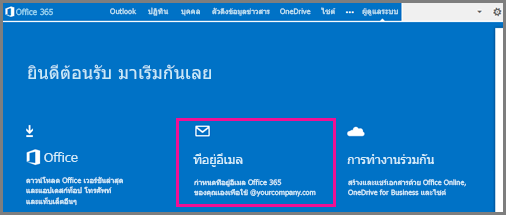
-
ออกแบบและตั้งค่าเว็บไซต์สาธารณะของคุณเช่น โดยการเพิ่มชื่อบริษัท โลโก้ และข้อมูลทางธุรกิจ
-
บนหน้า ผู้ดูแลระบบ ภายใต้ เว็บไซต์ ให้คลิก จัดการเว็บไซต์สาธารณะของคุณ
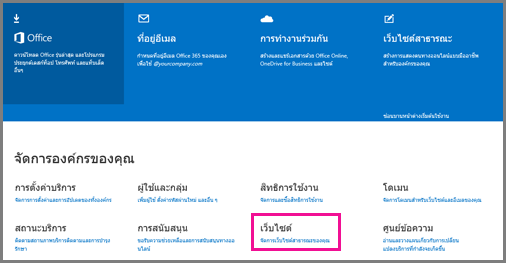
-
บนหน้า จัดการเว็บไซต์สาธารณะ ถัดจากเว็บไซต์ของคุณ ให้คลิก เปลี่ยนที่อยู่
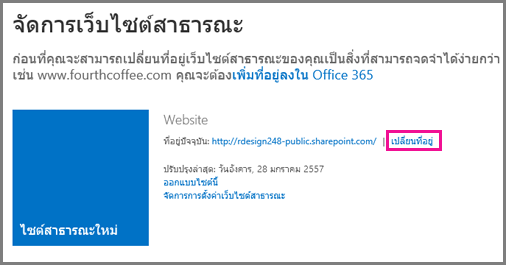
-
ในรายการดรอปดาวน์ ให้เลือก URL ที่มีชื่อโดเมนของคุณ เช่น http://www.fourthcoffee.com
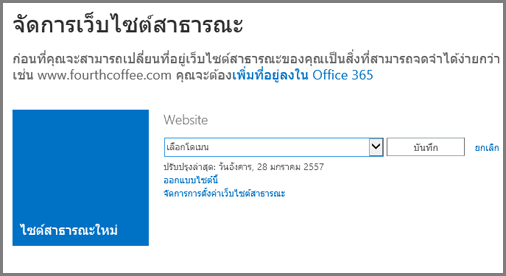
ตอนนี้คุณยังสามารถไปที่เว็บไซต์ของคุณโดยใช้โดเมนแบบกำหนดเองของคุณ ตัวอย่าง: http://www.contoso.com/แทนโดเมนของคุณชั่วคราวMicrosoft 365 ตัวอย่าง: http://www.contoso-public.sharepoint.cn/ได้
ขั้นตอนในการเปลี่ยนชื่อเว็บไซต์ของคุณ เมื่อคุณจัดการระเบียน DNS สำหรับโดเมนของคุณภายนอก Office 365
-
ออกแบบและตั้งค่าเว็บไซต์สาธารณะของคุณเช่น โดยการเพิ่มชื่อบริษัท โลโก้ และข้อมูลทางธุรกิจ
-
ถ้าคุณยังไม่ได้ตั้งค่าโดเมนของคุณกับ Office 365 เมื่อต้องการเริ่มต้นใช้ งาน บนบานหน้าต่างเริ่มต้นใช้งาน คลิกที่อยู่อีเมล จาก นั้นทำตามขั้นตอนในตัวช่วยสร้าง
หมายเหตุ: ถ้าคุณได้อัปเดที่อยู่อีเมลของคุณใช้โดเมนแบบกำหนดเองอยู่แล้ว และคุณต้องการใช้โดเมนอื่นสำหรับ URL ของเว็บไซต์ของคุณ คุณสามารถเพิ่มโดเมนอื่นลงใน Office 365
-
ในขั้นตอนสุดท้ายของตัวช่วยสร้างโดเมน ให้ เปลี่ยนที่อยู่เว็บไซต์ของคุณ คุณจะได้รับคำแนะนำในการเพิ่มระเบียน CNAME สำหรับโดเมนของคุณที่ผู้ให้บริการโฮสต์ DNS ของคุณ ใช้ค่าต่อไปนี้สำหรับระเบียน CNAME
-
ชื่อโฮสต์: ใช้ www
-
ชี้ไปที่อยู่: ใช้ชื่อ-public.sharepoint.cn ที่ชื่อคือ ชื่อโดเมนแบบกำหนดเองของคุณ ตัวอย่างเช่นcontoso public.sharepoint.cn
-
TTL: ใช้ 1 ชั่วโมง
-
-
รอประมาณ 15 นาที แล้วคลิก เสร็จสิ้น ตรวจสอบเลยตอนนี้
ตอนนี้คุณยังสามารถไปที่เว็บไซต์ของคุณโดยใช้โดเมนแบบกำหนดเองของคุณ ตัวอย่าง: http://www.contoso.com/แทนโดเมนของคุณชั่วคราวMicrosoft 365 ตัวอย่าง: http://www.contoso-public.sharepoint.cn/ได้
สิ่งที่ต้องคำนึงถึงสองสามประการ
เมื่อคุณเปลี่ยนให้เว็บไซต์ของคุณมาใช้ชื่อโดเมนแบบกำหนดเอง คุณต้องคำนึงถึงสิ่งต่อไปนี้แทนโดเมน Office 365 ชั่วคราว
-
ถ้าคุณต้องการเก็บของเว็บไซต์สาธารณะปัจจุบัน ถูกโฮสต์อยู่นอกMicrosoft 365 แทนที่จะใช้เว็บไซต์สาธารณะ ที่ใช้โดเมนของคุณบนMicrosoft 365 คุณสามารถทำได้ เมื่อต้องการเรียนรู้วิธี ดูระเบียน DNS อัปเดตข้อมูลเพื่อเก็บเว็บไซต์ของคุณกับผู้ให้บริการโฮสต์ปัจจุบัน
-
ถ้าคุณเปลี่ยนชื่อเว็บไซต์ Office 365 ของคุณ คุณสามารถเปลี่ยนชื่อไซต์เพื่อใช้โดเมนแบบกำหนดเองที่อื่น หรือเปลี่ยนกลับไปยังต้นฉบับ URL ตัวอย่างเช่นcontoso public.sharepoint.cnในภายหลัง ต่อไปนี้เป็นวิธี:
-
ถ้า Office 365 จัดการระเบียน DNS ของคุณ ให้ใช้ตัวเลือก เปลี่ยนที่อยู่ เพื่อเลือกโดเมนอื่น
-
ถ้าคุณจัดการระเบียน DNS ของคุณที่ผู้ให้บริการโฮสต์ DNS ของคุณ เปลี่ยนระเบียน CNAME (ตามที่อธิบายไว้ในขั้นตอนก่อนหน้า) ให้ชี้ไปที่ใช้ชื่อโดเมนอื่น เช่นรวดกลับไปยังโดเมนเดิม เช่นcontoso public.sharepoint.cn
-










